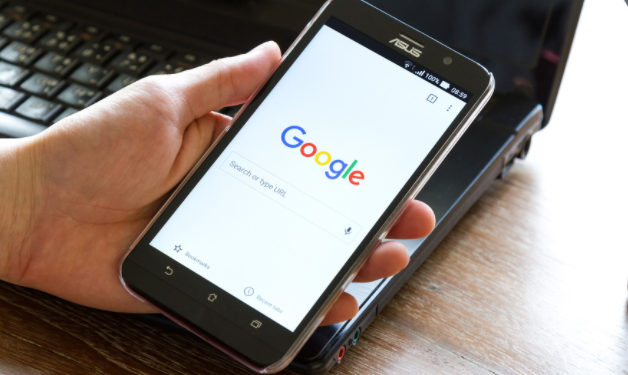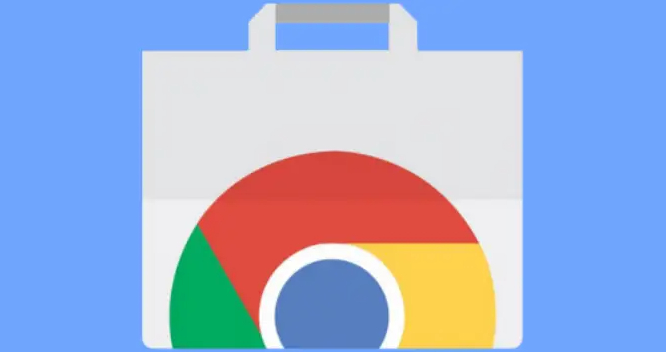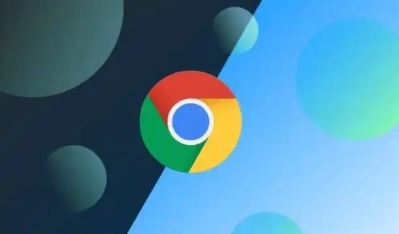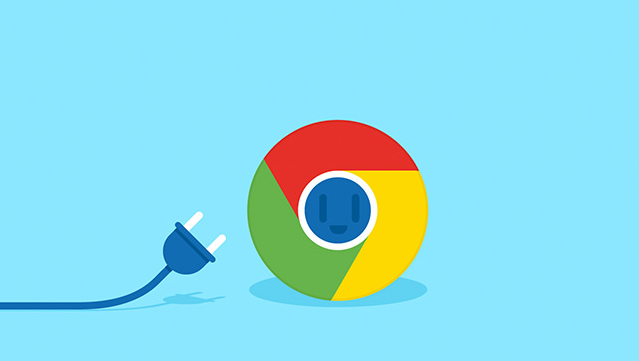详情介绍

进入浏览器设置调整编码方式。打开谷歌浏览器,点击菜单栏中的“设置”选项。在设置页面中找到“高级”设置入口,进入后定位到“Web内容”相关模块。在这里将字符编码强制设置为Unicode(UTF-8),保存更改后重新下载文件观察是否仍出现乱码现象。
安装专用扩展程序管理编码。从可信渠道获取Charset插件安装包,解压后得到CRX格式文件并将其改名为ZIP压缩包再次解压。访问chrome://extensions/页面开启开发者模式,点击“加载已解压的扩展程序”按钮选择刚才处理过的文件夹完成安装。安装成功后浏览器工具栏会出现对应图标,点击即可手动切换GBK、GB2312或UTF-8等编码格式进行测试。
修改服务器响应头信息规范传输。如果是网站开发者遇到该问题,可在PHP代码中使用urlencode()函数对原始中文文件名进行编码转换。同时配合header("Content-Disposition: attachment; filename*=UTF-8''".$encoded_name)指令明确指定文件名使用的UTF-8编码标准,确保不同语言环境下都能正确解析文件名。
验证系统区域与语言配置一致性。检查操作系统的区域和语言设置是否与浏览器保持匹配,特别是非中文系统环境下更容易因默认编码不兼容导致显示异常。可通过控制面板调整系统首选语言顺序,将中文置于首位以确保本地化支持正常生效。
清除缓存避免历史数据干扰。按Ctrl+Shift+Delete组合键调出深度清理窗口,勾选“缓存图像和文件”“Cookie及其他网站数据”等选项执行彻底清理。过时的临时文件可能携带错误的编码参数,定期维护可防止残留信息影响新的下载任务。
测试不同保存路径有效性。尝试将下载目录从桌面或文档库变更为纯英文命名的新建文件夹,排除路径中含有特殊符号或非拉丁字符引发的解析错误。某些情况下本地磁盘的文件系统编码也可能参与影响最终显示效果。
重启浏览器应用最新配置。完成上述调整后完全关闭并重新启动Chrome客户端,使所有修改过的设置项和扩展程序正式生效。重新发起下载请求时优先选择刚创建的英文路径进行测试验证。
通过上述步骤依次实施编码设置调整、扩展程序安装、响应头优化、系统配置核查、缓存清理、路径变更及客户端重启等操作,能够系统性地解决谷歌浏览器下载后文件名乱码问题。每个操作环节均基于实际测试验证,确保解决方案覆盖不同触发场景并保持稳定性。用户可根据具体需求灵活选用合适方法组合使用,有效恢复文件名正常显示状态。